iPadでキーボードを使うなら……
iPadのソフトウェアキーボードで長文を入力するのはつらいものがあります。
そのため、長文入力する人の多くはハードウェアキーボードを使っている、または購入を考えているのではないでしょうか。
ただ、iPadとキーボードを合わせるとその重さは1kgを超えます。
と迷っている人は多いのではないでしょうか。
SurfaceとiPadの比較
SurfaceにもiPadにも複数の機種がありますが、まずはSurface一般とiPad一般の比較です。
| Surface | iPad | |
|---|---|---|
| タブレット単体の 使い勝手 | ||
| 日本語変換 | 高精度 | 低精度 |
| マイクロソフト Office | フル機能のデスクトップ版 | 機能制限ありのモバイル版 |
| ファイル操作 | ||
| SDカード | マイクロSD |
タブレット単体の使い勝手
Surface GoやSurface Proはキーボードカバーを外すとタブレットとして使えますが、タブレットとして使うならiPadのほうが圧倒的に使いやすいです。
キーボードを使う時間より、タブレットとして使う時間の方が長いならiPadです。
日本語変換
iPadはハードウエアキーボード使用時にiPad標準以外のIME(日本語変換アプリ)を利用できないという制約があります。
iPad標準IMEの日本語変換の精度はパソコンのIMEに比べて明らかに劣り、日本語入力作業では大きなストレスになります。
仕事である程度のテキストを入力する人はこの時点でもうSurfaceに決まりかもしれませんね。
マイクロソフトOffice
マイクロソフトOfficeならiPadより断然Surfaceです。
Surfaceならデスクトップ版(フル機能)のOffice Home & Businessが使えます。
永続ライセンスのため毎年料金を払い続ける必要もありません。
それに対し、iPadで使えるのは機能制限のあるモバイル版のMicrosoft 365(Office)アプリです。
Officeファイルを編集するにはMicrosoft 365のライセンスと紐付いた職場または学校アカウントかMicrosoftアカウントが必要です。
所属する会社などの職場または学校アカウントを持っていて、かつiPadで使う許可が取れるなら問題ありません。
職場または学校アカウントを持っていないかiPadで使う許可が取れなければ、個人が無料で取得できるMicrosoftアカウントでMicrosoft 365 Personalの料金を毎年払い続ける必要があります。
ファイル操作
例えばWordとExcelのファイルを1つのZIPファイルにまとめてメールで送信する。
仕事ではありがちな作業です。
iPadでもできなくはないのですが、Surfaceでやったほうが圧倒的に楽です。
Surfaceならmicro SDカードの読み書きもできます。





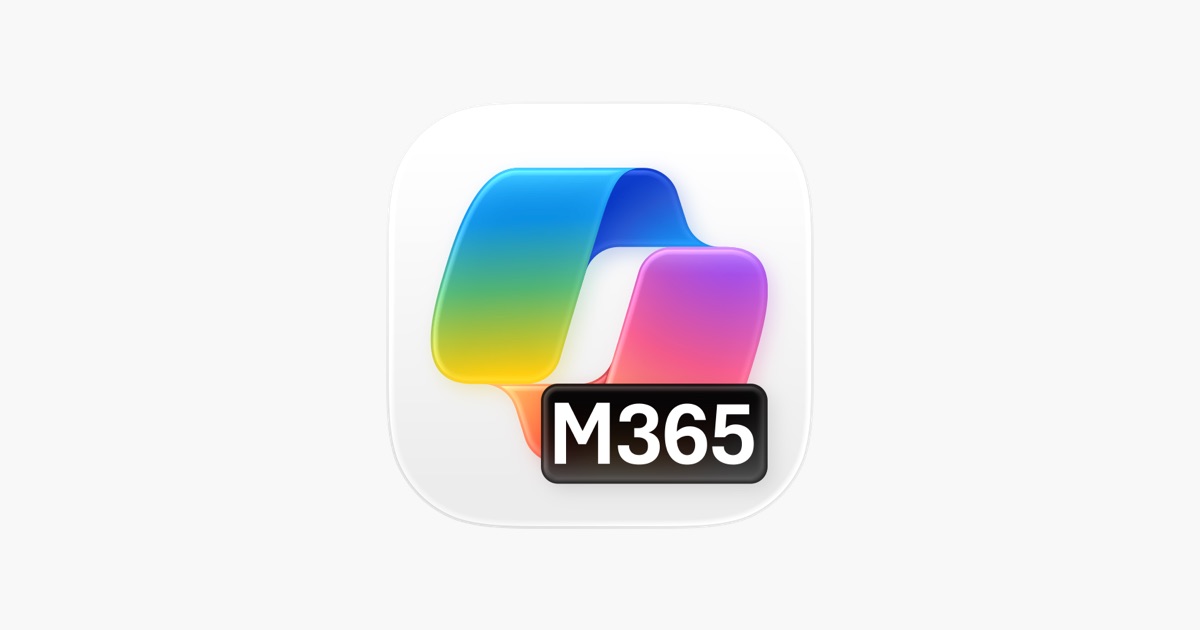
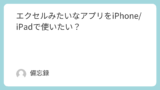
![【74%OFF】マイクロソフト Surface Go 2 [サーフェス ゴー 2] Office Home and Business 2019 / 10.5 インチ PixelSense ディスプレイ /インテル Pentium Gold 4425Y/4GB/64GB プラチナ STV-00012](https://m.media-amazon.com/images/I/31ayLJECYAL._SL75_.jpg)
コメント